ここ数年で、ミームが流行しました。ミームは、最も直接的で効率的なコミュニケーション手段の1つです。あなたはミームを使うのが好きですか?また、自分の写真でミームを作る方法を知っていますか?ミームジェネレーターは、ミームを作成するのに役立ちます。 MiniToolは、透かしなしでミームを作成するのに役立つ無料のミームメーカーも提供しています。
ミームは、ビデオ、gif、画像など、さまざまな形式で提供されます。ミームは近年、ソーシャルメディアの世界を席巻しています。
私たちはミームを通して創造的でユーモラスな方法で私たちのアイデアを表現することができます。しかし、あなたはミームを作る方法を知っていますか?適切な場所に来ることを心配しないでください。この投稿では、ミーム動画を作成するための3つの方法を紹介しています。
ミームとは
ミームは、非常に単純にユーモラスまたは風刺的なコンテンツ、行動、またはアイデアであり、多くの人々と共有されています。ミームは、最も一般的には写真やビデオに現れます。一見普通の写真とばかげたテキストを組み合わせたり、ばかげた写真と機知に富んだキャプションを組み合わせたりします。
ミームの種類
ダークミームには、ばかげた、または文脈から外れたユーモアが含まれます。
従来のミーム:映画、バイラルビデオ、または雑誌から写真またはビデオを選択し、ビデオまたは写真にテキストを追加します。
関連記事:動画に字幕を追加します。
ミームの例
ミームが何であるかをよりよく理解するために、次の3つの例を参照するか、過去10年間で最も人気のあるミームを確認してください。
ビルのように
ミームでは、シンプルさが面白いものの源です。それは愛らしい棒人間モデルであり、あなたの聴衆はそれを支持するでしょう。 「ビー・ライク・ビル」につながる行に法案を説明してください。
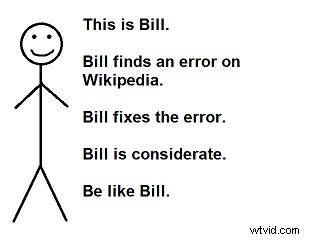
サクセスキッド
サクセスキッドは、決まった表情で一握りの砂を食いしばる赤ちゃんが登場するミームです。この人気のミームは時の試練に耐えてきました。
OKブーマー
OKブーマーは、2019年から若いコホートの間で人気を博したインターネットミームです。これは、ベビーブーム世代に典型的に起因する態度を却下または模倣するためによく使用されます。
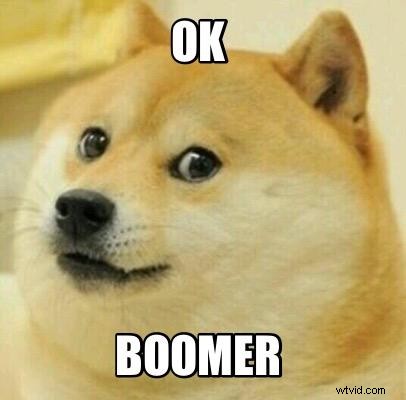
ミームを作成するには、素晴らしいアイデア、映像、そしてすべてをまとめるための最高のミームジェネレーターから始める必要があります。ミームを友達に送信するか、動画をYouTubeにアップロードします。ミームの作り方は次のとおりです。
パート2.ミームビデオの作成方法–3つの方法
ここでは、ミームの作成に役立つ3つの異なるミームジェネレータをリストします。
解決策1.最高のビデオメーカーでミームビデオを作成する方法
面白いビデオや写真でミームを作成したい場合は、MiniToolMovieMakerを試すことができます。 MiniToolによって開発されたこのツールは、ミームを簡単に作成できる便利なビデオ編集ソフトウェアです。その上、それは透かしのない無料のビデオエディタです。したがって、透かしなしでミームを作成できます。
手順に従って、自分の写真やビデオでミームを作成します。
ステップ1.PCにMiniToolムービーメーカーをダウンロードしてインストールします。
ステップ2.ファイルをインポートします。
MiniToolビデオミームメーカーを起動し、テンプレートウィンドウを閉じてメインインターフェイスを取得します。 [メディアファイルのインポート]をクリックして、面白いビデオのようにファイルをこの無料のミームメーカーにインポートし、タイムラインに追加します。
注: 映画やYouTubeの動画でミームを作成したい場合は、無料の広告なしのYouTubeダウンローダー– MiniTooluTubeDownloaderからダウンロードする必要があります。インポートしたビデオが長すぎて不要な部分が含まれている場合、または画像の時間を変更したい場合は、トリム機能を試して、タイムラインのビデオ/写真クリップの長さを簡単に変更できます。ここではビデオトリマーをお勧めします。
ステップ3.ミームビデオにテキストと音楽を追加します。
メニューバーの[テキスト]ボタンをクリックすると、スタジオ品質のタイトルが多数表示されます。次に、好きなテキストスタイルを選択し、タイムラインのテキストトラックにドラッグして単語を入力し、キャプションのフォント、色、サイズを変更します。
テキストを追加した後、人気のある曲を背景に挿入してミームを作成できます。曲をインポートし、その曲をタイムラインの音楽トラックにドラッグアンドドロップし、必要に応じて音楽をフェードインまたはフェードアウトします。
関連記事:音楽をフェードインまたはフェードアウトする方法
ステップ4.ミームを保存して共有します。
ミームを作成したら、[エクスポート]ボタンをクリックしてPCに保存し、ビデオミームをYouTubeまたはVimeoに簡単に直接アップロードできます。
最高のミームジェネレーターを使用すると、ミームをMP4、Gif、またはその他のさまざまなビデオファイル形式に保存できます。詳細については、この投稿を読むことができます:ビデオ形式の変更。
長所
- 無料 :MiniTool MovieMakerは完全に無料で、広告もバンドルツールもありません。お金を払うことなく、そのすべての機能を使用できます。
- 使いやすい :シンプルでクリーンなインターフェースを提供します。ユーザーフレンドリーなインターフェースにより、問題なく簡単かつ迅速に映画を作成できます。
- さようなら透かし :MiniTool MovieMakerを使用すると、透かしなしでミームを作成できます。これは、ツールの最も優れた機能の1つです。
- ビデオからGIFへ :最高のミームジェネレーターを使用すると、ビデオをGifファイルに変換して、ビデオからGIFミームを作成できます。 gifミームジェネレーターでもあります。
- 強力な機能 :MiniTool MovieMakerは、他のいくつかの機能も提供します。たとえば、動画を1つにまとめたり、自分の写真でミーム動画を作成したり、テンプレートを使用してホリーウッドスタイルの映画を作成したり、動画の解像度を変更したりできます。
短所
Windows7、Windows 8、Windows10などのWindowsオペレーティングシステムのみをサポートします。
MiniTool MovieMakerを使用して、透かしのないミームを作成しました。この無料ツールを皆さんと共有してください。クリックしてツイート
解決策2.MemeCreatorでミームを作成する方法
ビデオでミームを作るだけでなく、写真でミームを作ることもできます。 Photoshopに精通している場合は、フォトミームを簡単に作成できます。そうでない場合でも、選択肢があることを心配する必要はありません。オンラインミームジェネレーターが役に立ちます。
使いやすいオンラインミームクリエーターであるMemeCreatorには、素晴らしい既製のミームテンプレートと、キャプションを追加するために必要なツールが含まれています。したがって、このオンラインミームジェネレーターを試してミームを作成することができます。以下の手順に従って、自分の写真でミームビデオを作成する方法を学びましょう。
- MemeCreatorに移動します。
- 既存のミームをすべて参照して、気に入ったミームを見つけてクリックします。
- ページの右側にあるフォームからミームにテキストを追加します。
- 作る前に好きなようにミームをカスタマイズしてください。アカウントを登録している限り、フォントを変更したり、テキストの色を変更したりできます。
- [ミームを作成]をクリックして、ミームの作成を開始します。
長所
- 非常に簡単です。
- オンラインで何百もの例を提供しています。
- 画像をアップロードしてカスタムマグカップを作成できます。
短所
ミームに透かしが入ります。透かしを削除するには、この投稿から解決策を見つけることができます:ビデオ/写真から透かしを削除します。
解決策3.Kapwingでミームを作成する方法
最後になりましたが、別の無料のオンライン画像、GIF、およびビデオミームメーカーであるKapwingを共有したいと思います。これを使用してミームを作成する方法のクイックガイドは次のとおりです。
9月1日。Kapwingミームジェネレーターを開きます。
手順2.[開始]をクリックして、カスタムテンプレートを作成します。 (ここでは、ミームのテンプレートを選択し、[作成]ボタンをクリックしてミームを作成できます。)
ステップ3.ビデオ、GIF、または画像をKapwingにアップロードするか、YouTube、Twitterなどからリンクを貼り付けます。
ステップ4.画像またはビデオにテキストを追加します。次に、位置を変更したり、フォントオプションを変更したり、テキストボックスを小さくしたり大きくしたり、白または黒のアウトラインを追加したりできます。
ステップ5.速度の変更、トリミング、トリミング、調整、サイズ変更などを含むミームを編集します。
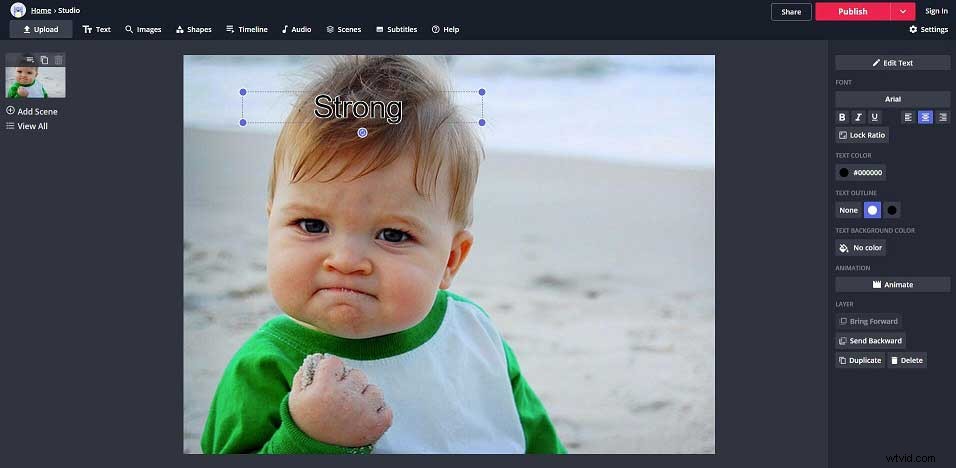
ステップ6.必要に応じて、ミームビデオにオーディオを追加します。関連記事:動画に音楽を追加する方法。
ステップ7.[公開]をクリックして、ミームビデオを保存します。数分後にミームビデオをMP4形式でPCにダウンロードします。
関連記事:YouTubeビデオをMP4にダウンロードします。
Kapwingは無料のミームジェネレーターですが、透かしが入っています。サブスクリプションにサインアップして、透かしを削除できます。
長所
- Chromebook、iOSとAndroidの両方の携帯電話、およびすべてのパソコンで動作します。
- スタジオ、ビデオメーカー、ミームジェネレーター、字幕、ビデオのサイズ変更、ビデオのループ、ビデオのトリミング、ビデオの回転、ビデオのミュートなど、多くのツールが含まれています。
- Kapwingのすべての機能は無料で使用できます。
短所
- ミームビデオの隅に透かしがあります。
- 動画からミームを処理して作成するには、かなりの時間がかかります。
ミームを作成する3つの方法をあなたと共有してください。クリックしてツイート
ミームを作成したらどうしますか?面白い新しいミームを最大限に活用するのに役立つ3つの方法があります:
方法1.ソーシャル共有のためにミームを最適化する
ウェブサイトでミームを共有したい場合は、ソーシャル共有ボタンを追加してください。訪問者がミームを簡単に共有できるため、ミームの範囲が広がります。
方法2.ソーシャルメディアでミームを共有する
Facebook、Instagram、Pinterest、Twitterでミームを共有するのは、これらがすべてビジュアルコンテンツが盛んなサイトだからです。
方法3.他のコンテンツのビジュアル要素としてMemeを使用する
ミームを表示するブログ投稿を作成し、投稿に召喚状を追加することができます。これは、訪問者をリードに変える効果的な方法です。
あなたはまだミームを作成するためのミームジェネレータを探していますか?次に、MiniToolMovieMakerを使用してみてください。
この無料の広告なしのビデオエディタツールは、透かしなしでミームを作成するのに役立つウィザードのようなインターフェイスを提供します。さらに、それは良いビデオ編集ソフトウェアです。ワンクリックでクールなハリウッド映画を作成するのに役立つテンプレートを提供し、ビデオの作成と編集に役立つ直感的なタイムラインを提供します。この無料のミームジェネレータをダウンロードして、ミームを簡単に作成してください。
- MiniToolムービーメーカーを起動します。
- ビデオまたは画像をインポートし、このファイルをタイムラインにドラッグアンドドロップします。
- クリップにテキストを追加し、フォントや位置などのテキストを編集します。
- 好きなようにビデオや写真に曲を追加します。
- ミームをMP4、GIF、または別のファイル形式でPCに保存します。
- Kapwingに移動します。
- 画像をアップロードします。
- テキストを追加します。
- 公開して共有します。
